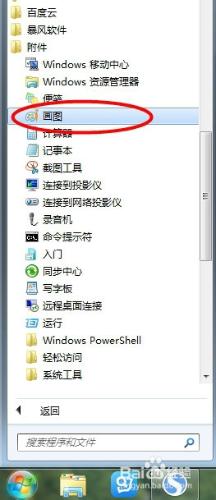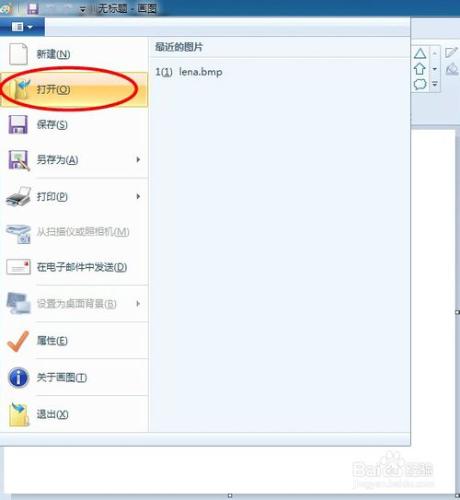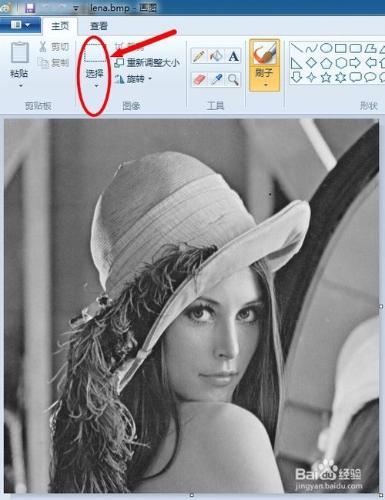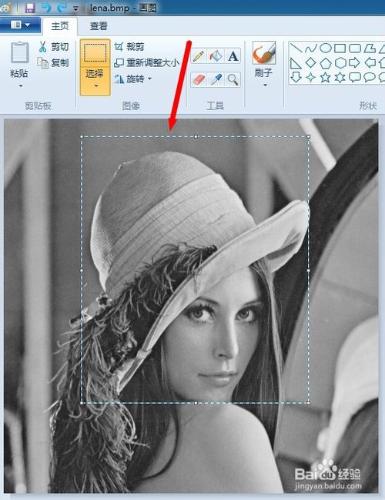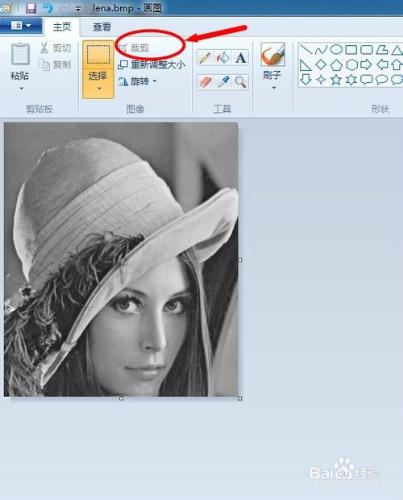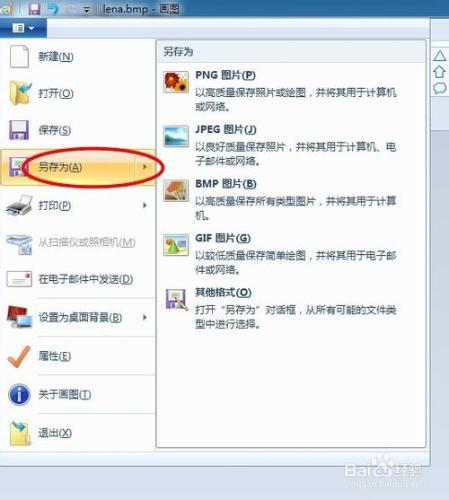有些時候希望從一幅大的圖像中截取我們感興趣的部分,也就是截取部分小的圖像,這裡我們來介紹一種利用win7自帶的畫圖工具截取小圖像的方法
工具/原料
win7系統
待截取的大圖
方法/步驟
點擊“開始”-“所有程序”-“附件”,在裡面就可以找到畫圖工具
進入後,點擊左上角的向下小三角圖標,選擇“打開”,瀏覽文件找到待操作的圖片,進行打開;或者按Ctro+O,調出打開對話框,選擇要打開的圖片
打開的圖片顯示在了畫圖工具的畫布上,接著選擇上方工具欄的“選擇”
按住鼠標左鍵進行拖動,選擇自己需要截取的部分,選擇完成後,被選中的區域將會被虛線框起來,如圖
接著點擊工具欄的“截取”,原圖的其餘部分都將被剪裁掉,留下剛才選中的部分,截取完成
最後一步就是保存了,如果不需要原始圖像了,直接在左上方點擊藍色的“保存”按鈕即可。如果需要保留原圖,我們就選擇“另存為”,進一步還可以在右邊選擇保存格式